如何打开dat文件怎么打开
在我们的日常生活中,经常会遇到dat文件,但是很多人可能不清楚如何打开它,dat文件是一种常见的数据文件格式,通常用于存储程序或应用程序的配置信息、日志数据等。要打开dat文件,最简单的方法是使用相应的程序或工具。接下来我们将介绍一些常用的方法来打开dat文件,让您轻松地访问和查看其中的内容。
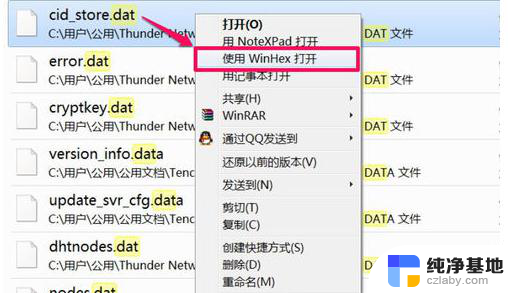
Dat文件打开方法一:音视频文件
1、如果dat文件是音视频文件,那么打开方式很简单。我们可以使用系统自带的媒体播放器或者是下载其他播放器打开。
2、系统自带的媒体播放器是Windows media player,Windows media player的操作方式很简单,可以按住键盘上的Alt键打开菜单列表,选择“文件”、“打开”,打开音视频所在的文件目录。或者是直接按住键盘的Ctrl和O键,也可以直接打开。
3、在打开的目录中,默认设置是不显示dat文件的,所以我们看不到。这时候,我们需要打开目录右边的“媒体文件(所有类型)”,在其下拉列表中选择“所有文件(*.*)”,这时候目录中就会显示dat文件。
4、接下来就可以打开,你想要打开的dat文件了。如果你的电脑中的dat文件过大、过多,再加上电脑配置不高,解码器不是很好,在打开的时候可能会需要一段时间,这时候一般会显示“正在打开媒体...”,我们耐性等待就好。
5、如果Windows media player不能打开dat文件,可以是因为电脑上没有音视频解码。这时候需要安装解码器,或者使用KMPlayer、PotPlayer等播放器打开试试。。
Dat文件打开方法二:文本和程序文件
1、如果dat文件是程序文件,这类文件通常都不能直接打开,我们需要借助软件来打开,比如winhex。
2、如果dat文件是文本文件,打开方式就很简单了,可以使用记事本、写字板等工具。这类dat文件是备份文件或者是配置文件。
3、还有一种dat文件,用记事本打开的时候,显示的是乱码,这是特殊文件。能不能打开对于电脑的操作没有任何影响,所以我们可以不用管。
4、还有一定dat文件,用记事本打开的时候,不但非常的卡,容易显示“未响应”。如果想要打开可以借助一些软件,但是建议还是不要打开,频繁的打开会导致文件损坏。
【注意】 如果dat文件不是音视频文件,不要频繁使用Windows mediaplayer打开,打开的时候会非常的卡,甚至会丢失、损坏数据。
以上就是打开dat文件的全部内容,需要的用户可以按照以上步骤进行操作,希望对大家有所帮助。
- 上一篇: wps怎么设置才能上下左右的移动格子
- 下一篇: pdf文件名太长无法重命名
如何打开dat文件怎么打开相关教程
-
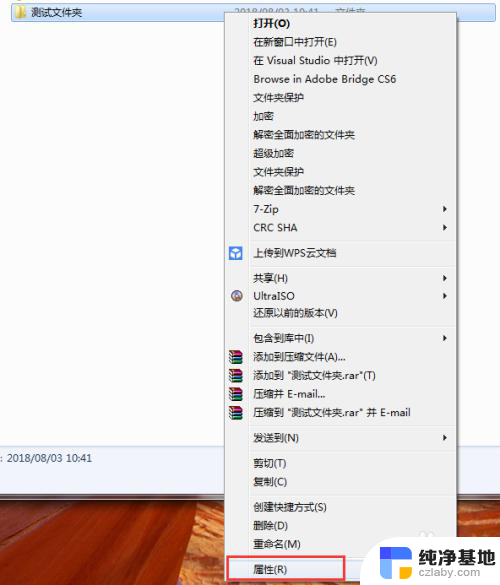 文件打开如何设置密码
文件打开如何设置密码2024-02-08
-
 电脑如何打开7z文件
电脑如何打开7z文件2023-12-22
-
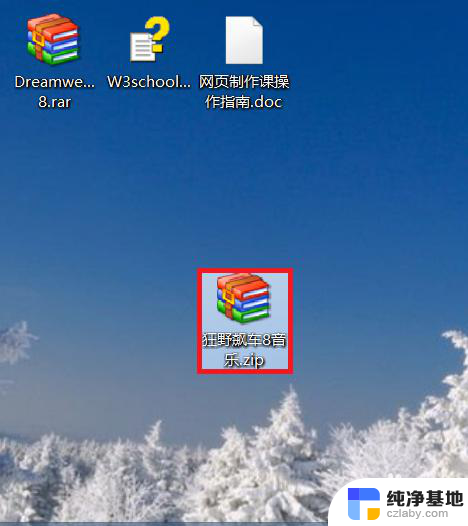 如何打开解压的文件
如何打开解压的文件2024-01-06
-
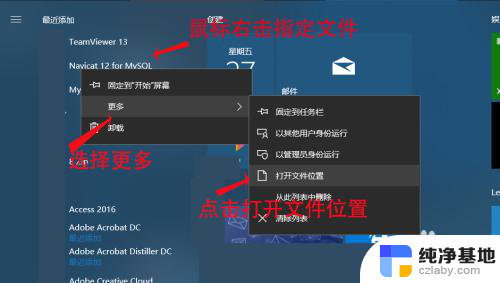 如何打开文件所在位置
如何打开文件所在位置2023-12-22
电脑教程推荐